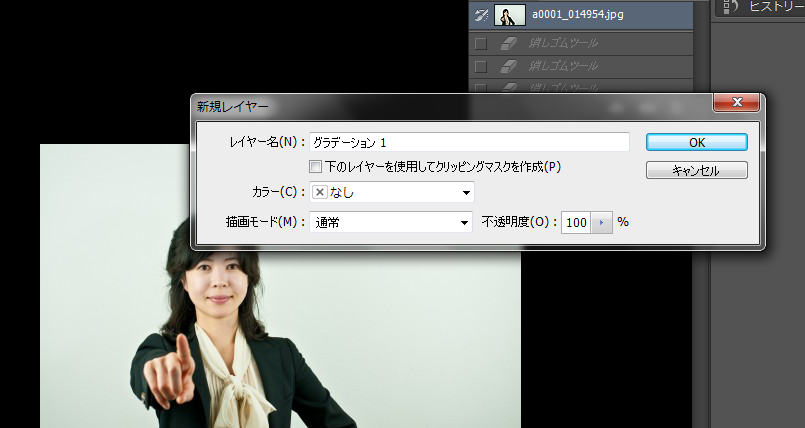レイヤーの作成
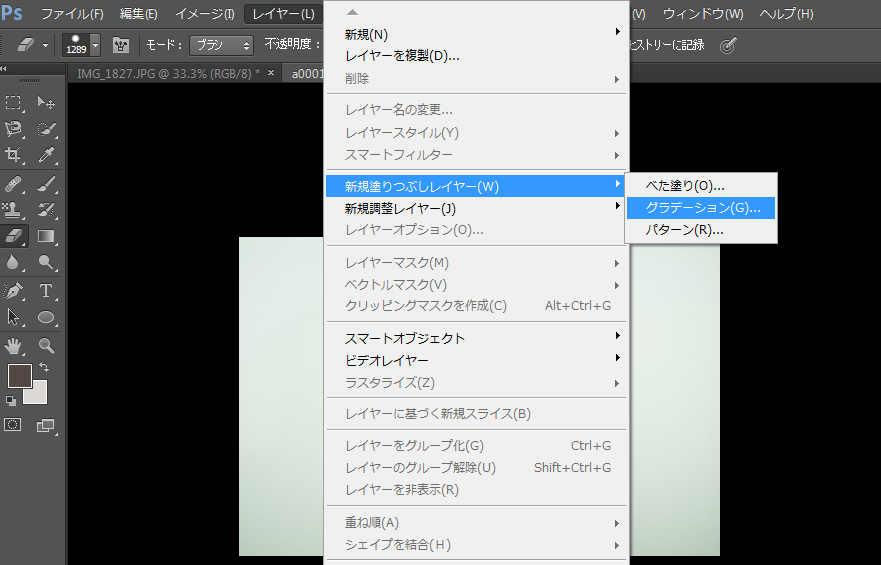
まずレイヤ→新規塗りつぶしレイヤー→グラデーションを選択します。
レイヤーの設定
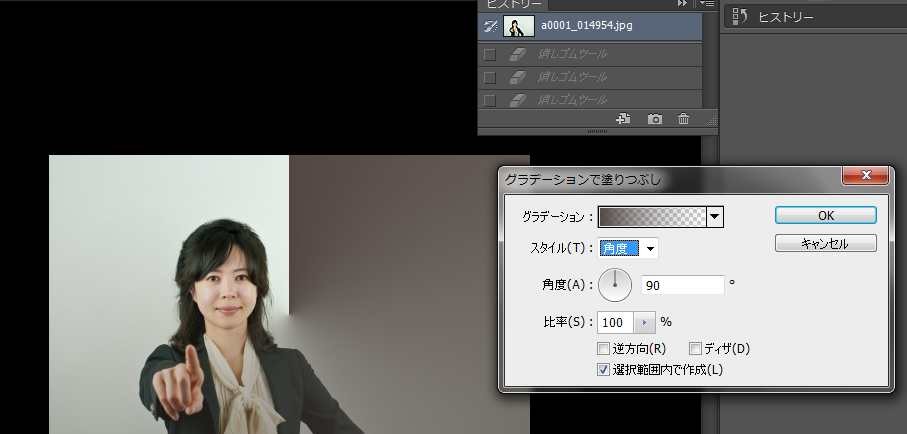
スタイルは「角度」に変更し、グラデーション部分をクリックします。
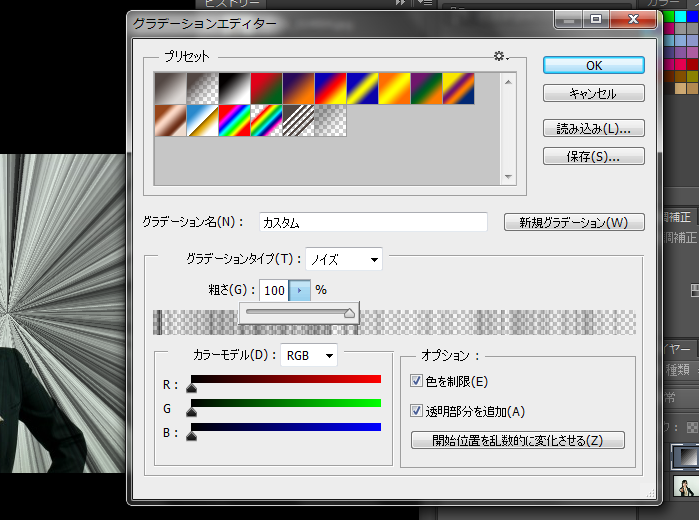
グラデーションエディタの設定です。まずグラデーションタイプを「ノイズ」に変更し、粗さを「100%」、オプション部分の、色を制限、透明部分を追加、のチェックボックス両方にチェックを入れます。カラーモデルRGBの部分の矢印をすべて左に寄せます。これでOKを押します。
消しゴムツールで仕上げ
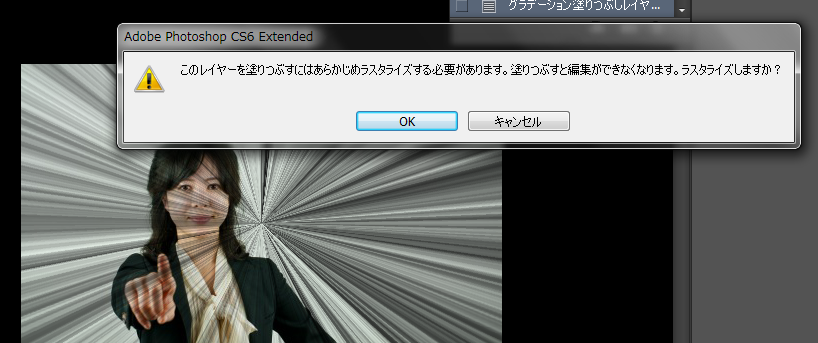
あとは消しゴムで消したい部分を削除すればOKです。こんなポップアップがでますのでOKを選択し、あとは消しゴムツールで消しましょう。
そのほかのPhtoshopの使い方についていは下記の記事でまとめています↓↓
【Photoshop CS6の使い方】基本操作から、初心者でもわかるように解説!